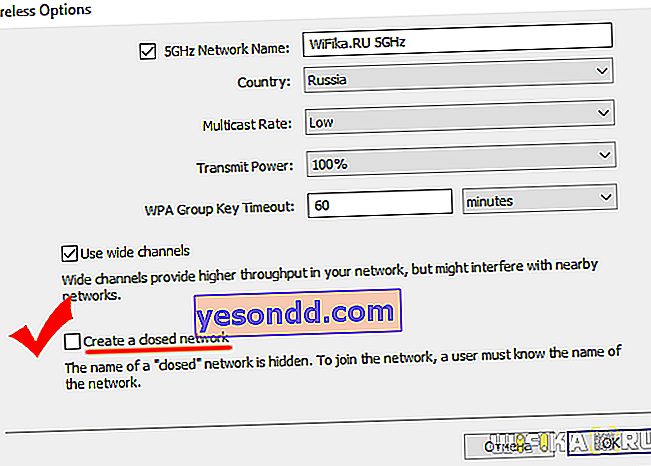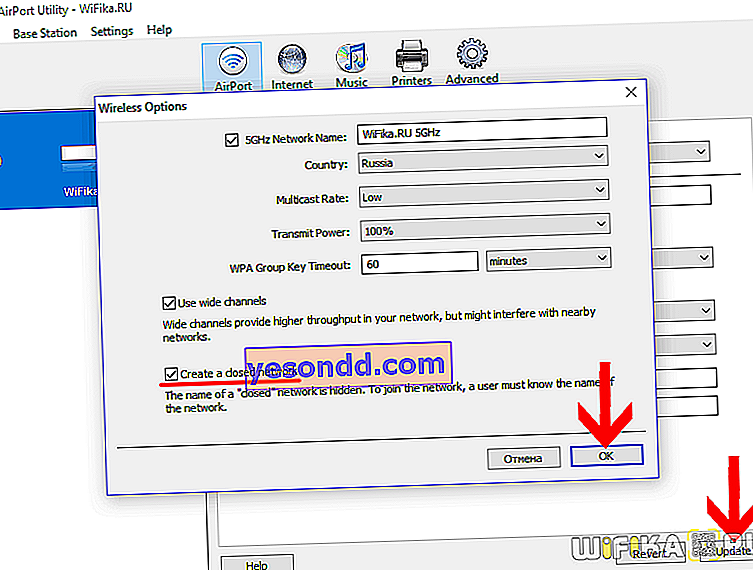في هذه المقالة ، سنتحدث عن شبكة WiFi غير مرئية مع SSID مخفي. سأوضح لك كيفية تمكينه على أجهزة توجيه TP-Link و Asus و Zyxel Keenetic و D-Link و Tenda و Apple و Upvel. في إعدادات أي جهاز توجيه ، توجد وظيفة مثل "جعل SSID غير مرئي". أو "إخفاء شبكة WiFi" - يمكن تسميتها بشكل مختلف. لما هذا؟
ما هو بث SSID؟
بث SSID ، أو البث ، هو مرحل لإشارة wifi ، يكون اسمها مرئيًا لجميع محولات الشبكة اللاسلكية الموجودة في النطاق.
ما هي شبكة WiFi المخفية و SSID غير المرئي؟
يتمثل جوهر شبكة wifi المخفية ذات SSID غير المرئي في أنه إذا أراد شخص ما التقاط مفتاح بشكل غير قانوني واستخدام الإنترنت لأغراضه الخاصة ، فلن يراه في قائمة الإشارات المتاحة للاتصال. في الواقع ، ماديًا بحتًا ، لا تذهب شبكتك إلى أي مكان ، ولا يتم عرض اسمها فقط. أي أن الاتصال سيكون موجودًا وستستخدم الإنترنت كما كان من قبل. ولكن لن يتم عرض اسم wifi على أي جهاز يبحث عنه. فقط أولئك الذين يعرفون SSID وكلمة المرور المخفيين سيكونون قادرين على الاتصال به.
كيف تصنع نقطة وصول مخفية؟
من أجل إخفاء نقطة الوصول وجعل شبكة SSID غير مرئية ، تحتاج إلى إجراء إعدادات بسيطة على جهاز التوجيه.
بشكل عام ، كإجراء إضافي للحماية ، يُنصح باستخدام هذه الميزة فقط إذا كان لديك
- هناك تهديد حقيقي من القرصنة
- لا توجد مشاكل مع الشبكة وأنت على يقين من أنها تعمل بثبات
إذا كان جهاز التوجيه الخاص بك به أخطاء ، فستختفي الشبكة باستمرار ، ولن يؤدي SSID غير المرئي من wifi إلا إلى تعقيد البحث عن المشكلات المحتملة. عندما لا تعمل الشبكة حقًا ، ولن تكون مخفية فقط.
أيضًا ، لا يتوفر WPS عندما يكون SSID مخفيًا!
لذلك ، يجب توصيل كل جهاز جديد يدويًا ، وهو أمر غير مريح للغاية.
كيفية إخفاء شبكة WiFi على جهاز توجيه TP-Link؟
ومع ذلك ، نظرًا لأنك قررت جعل شبكة WiFi غير مرئية ، فلنرى كيفية إخفائها على جهاز توجيه TP-Link. انه بسيط جدا. بحاجة ل
- سجّل الدخول إلى لوحة الإدارة على //192.168.0.1
- في القائمة ، انتقل إلى الإعدادات الأساسية للنطاق الذي تريد إخفاء الشبكة فيه (2.4 أو 5 جيجا هرتز)
- قم بإلغاء تحديد "تمكين بث SSID"

في الإصدار الجديد من لوحة الإدارة ، انتقل إلى علامة التبويب "إعدادات إضافية" وافتح قسم "الوضع اللاسلكي - الإعدادات اللاسلكية". وبنفس الطريقة ، قم بإلغاء تحديد العنصر المقابل ، وبعد ذلك ستصبح شبكة WiFi على TP-Link غير مرئية.
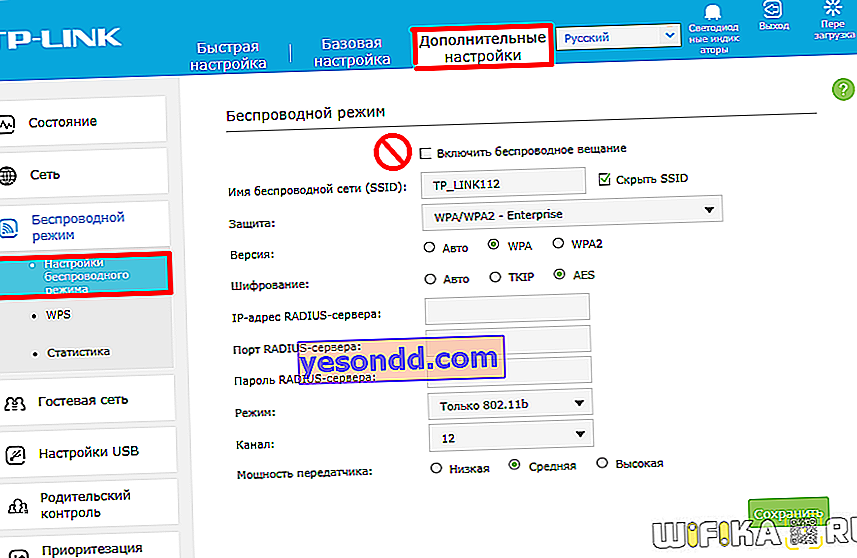
يحدث الشيء نفسه على نماذج من الشركات المصنعة الأخرى.
تنداإخفاء شبكة wifi على Tenda
المثال التالي هو جهاز توجيه Tenda. أولاً ، انتقل إلى إعدادات جهاز التوجيه على Tendawifi.com.

ونجد هنا قسم "اسم وكلمة مرور الشبكة اللاسلكية"

يتم عرض SSID للشبكات التي تعمل حاليًا هنا - لديّ واحد فقط نشط في النطاق 2.4 جيجا هرتز. يوجد أمام اسم الشبكة مربع اختيار "إخفاء" - قم بتنشيطه وحفظ الإعدادات.

بعد إعادة تشغيل جهاز التوجيه Tenda ، ستختفي شبكة WiFi هذه من قائمة الشبكات المرئية عند إعداد اتصال لاسلكي على أجهزة الكمبيوتر وأجهزة الكمبيوتر المحمولة والهواتف الذكية.
إذا قمت بتكوين جهاز توجيه Tenda الخاص بك من هاتفك ، فيمكنك جعل SSID للشبكة اللاسلكية غير مرئي من عنصر القائمة "اسم شبكة WiFi وكلمة المرور". هنا يكفي تبديل شريط التمرير "إخفاء شبكة WiFi" إلى الوضع النشط
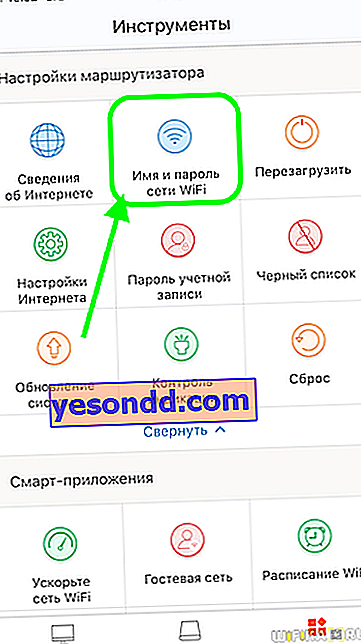
 دي لينك
دي لينك
كيفية جعل wifi غير مرئي على جهاز التوجيه D-Link؟
وبالمثل ، قم بإلغاء تحديد لوحة إدارة جهاز التوجيه D-Link
 أسوس
أسوس
شبكة Wi-Fi مخفية على جهاز التوجيه Asus
في Asus ، على العكس من ذلك - قم بتنشيط مربع الاختيار "Hide SSID" في قسم "Wireless"
 زيكسل ، كينتيك
زيكسل ، كينتيك
شبكة wifi غير مرئية عبر جهاز التوجيه Zyxel Keenetic
أيضًا في Zyxel في علامة التبويب "Access Point"
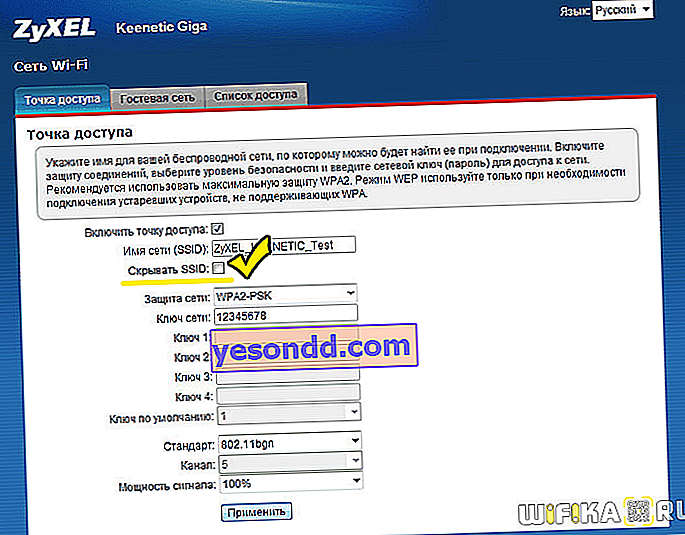
في أجهزة التوجيه Keenetic الحديثة ، لإخفاء wifi SSID ، تحتاج إلى فتح "الإعدادات المتقدمة" للشبكة المنزلية
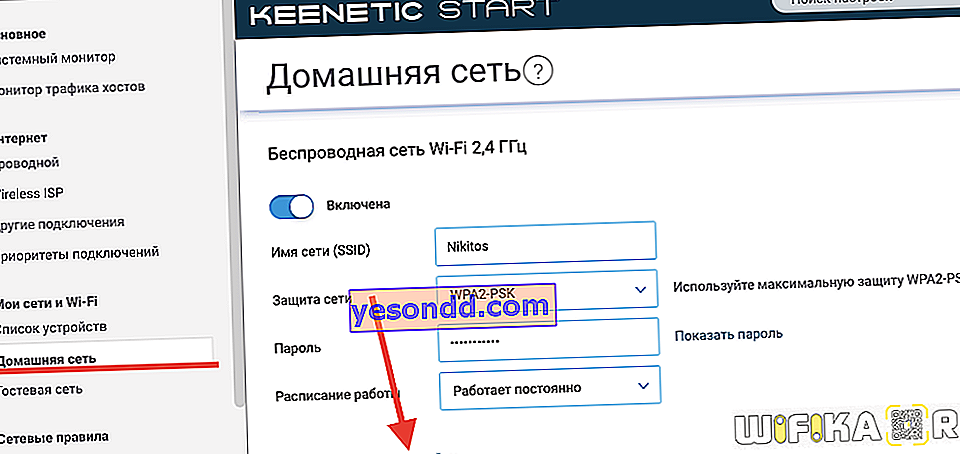
وتحقق من "إخفاء SSID"
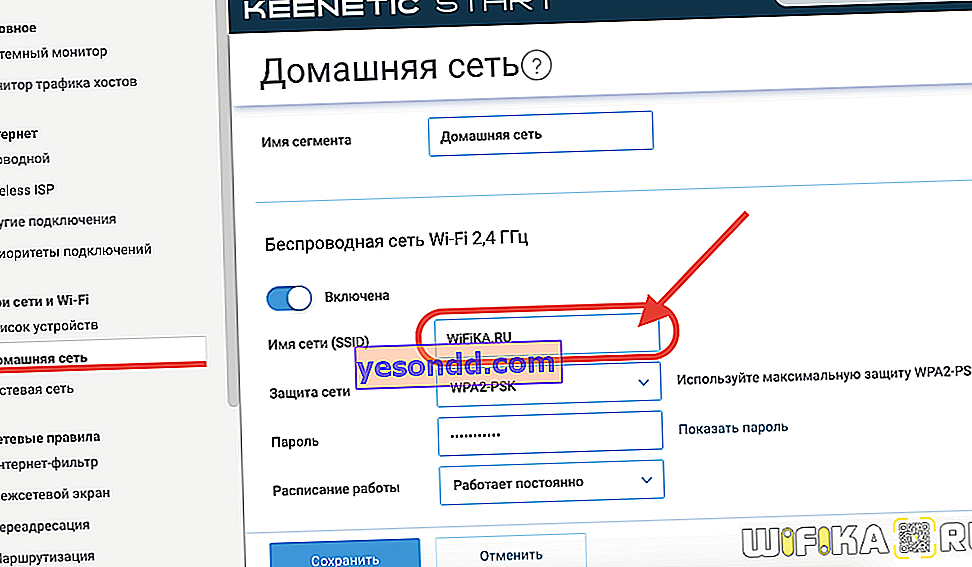 تفاحة
تفاحة
مطار أبل
كما هو الحال مع أي جهاز توجيه wifi ، يتمتع Apple Airport بالقدرة على إخفاء الشبكة عن "عيون" الهواتف الذكية للأشخاص الآخرين ، مما يجعلها غير مرئية. يمكن تنفيذ هذه المهمة من الكمبيوتر ومن خلال تطبيق الهاتف المحمول على iPhone.
من أجل جعل الشبكة غير مرئية من خلال جهاز كمبيوتر ، تحتاج إلى تشغيل البرنامج القياسي لإعداد Airport Utility
- انتقل إلى "الإعدادات اليدوية"

- انتقل إلى علامة التبويب "Wireless" وانقر فوق الزر "Wireless Network Options"

- هنا ، بالإضافة إلى حقيقة أنه يمكنك تنشيط شبكة 5 جيجا هرتز ، يتم تضمين شبكة مخفية كعنصر منفصل - "إنشاء شبكة مغلقة"
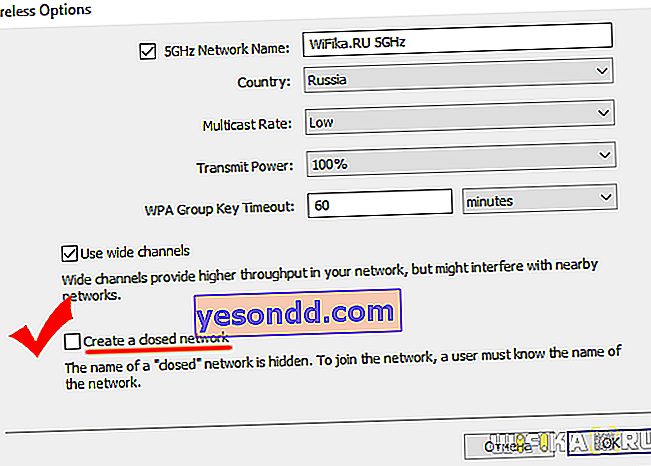
نضع علامة هنا ونحفظها بالزر "موافق" ثم "تحديث"
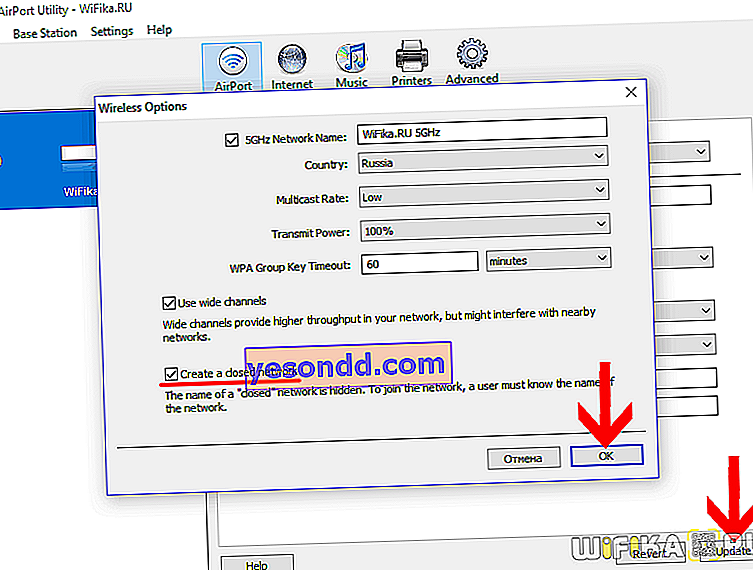
لإنشاء شبكة غير مرئية على iPhone ، قم بتشغيل تطبيق الهاتف المحمول

انقر على أيقونة Apple Airport router

قم بتسجيل الدخول إلى لوحة الإدارة ("أدخل كلمة المرور - تغيير") وانتقل إلى قسم "الشبكة"

العنصر الأخير من الإعدادات - "الشبكة المخفية" - قم بتشغيله واضغط على الزر "إنهاء"
 هواوي
هواوي
شبكة Wi-Fi غير مرئية على جهاز توجيه Huawei
يقع تمكين الشبكة المخفية على جهاز توجيه Huawei في قسم إعدادات Wi-Fi المتقدمة بقائمة الميزات المتقدمة. هنا تحتاج إلى العثور على المعلمة "Invisible Wi-Fi" وتنشيطها
 أبفل
أبفل
تعطيل بث SSID على Upvel
لإخفاء اسم شبكة wifi على جهاز التوجيه Upvel ، انتقل إلى "شبكة Wi-Fi - الإعدادات الأساسية" واضبط الوضع "إيقاف التشغيل" في عمود "بث SSID"

على الرغم من حقيقة أن شبكة WiFi الخاصة بك أصبحت غير مرئية ، إذا لزم الأمر ، يمكن تغيير SSID الخاص بها هنا ، في إعدادات جهاز التوجيه wifi. لقد كتبنا عن هذا بالتفصيل في المنشور التالي.